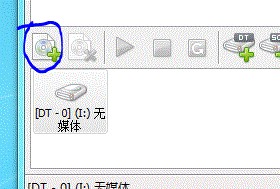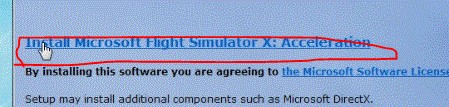模拟飞行10+加速度+破解安装教程
工具/原料
模拟飞行10 + 加速度安装包
模拟飞行10 + 加速度汉化补丁
模拟飞行10 + 加速度破解补丁
精灵虚拟光驱
加载光驱
1、安装精灵虚拟光驱这里不需要多说自己安装,“免费许可”即可(不会的自行百度)
2、加载光驱(只能加载一个光驱,不能两个文件同时加载)①打开虚拟光驱,找到左下角的添加映像。
3、选择从“模拟飞行10 + 加速度”下载下来“FSX Disk 1”里的文件“FSX Disk 1.mds”
4、双击“FSX Disk 1.mds”如下图
安装模拟飞行
1、双击下图画圈位置
2、找到“setup.exe”双击运行(耐心等待)
3、进入安装界面后点击“More Optinos”(自定义)
4、如图所示1:选择安装位置(如果你想安装到C盘没人阻止你)2:点击取消选择3:点击取消选择4:点击安装
5、接下来是全自动安装可以欣赏一下美图。
6、看到图中的提示时就说明要添加第二个映像文件
7、打开精灵虚拟光驱找到左下角的添加映像。
8、选择从“模拟飞行10 + 加速度”下载下来“FSX Disk 2”里的文件“FSX Disk 2.mds”
9、双击“FSX Disk 2.mds”如下图
10、回到安装界面点击确定。
11、最后点击“Finish”完成
安装加速度
1、加载映像文件如上我就不多说了 (加载后点击setup.exe运行)点击图中画圈处就是全自动安装
破解
1、打开你下载的“模拟飞行10 + 加速度破解”中的“FSX破解补丁(压缩文件)”将其中“FSX 加速度破解补丁”文件夹里的所有文件放到FSX安装目录(替换)。
汉化
1、打开你下载的“模拟飞行10 + 加速度汉化”运行其中的EXE文件密码是:www.fsxcn.com.cn